GIMP a devenit partenerul nostru de manipulare a imaginii. Dacă l-ați folosit vreodată, știți că vă puteți baza pe acest software pentru a face totul, de la editări simple la lucrări extrem de complexe. Există multe funcții și instrumente cu care este echipat acest software grozav, iar cel mai bun mod de a le cunoaște este încercând unul după altul. Astăzi vă prezint o funcționalitate Gimp, că dacă nu ați știut, acum va fi foarte util: creați capturi de ecran din program.
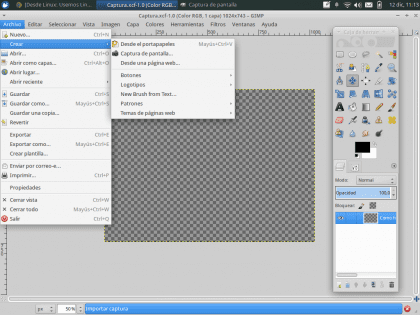
Primul lucru pe care ar trebui să-l faci, așa cum era de așteptat, este să deschizi fișierul GIMP. În fila fișier din bara de meniu, găsiți opțiunea «Crea»Din care vor fi afișate trei funcții de program foarte interesante: Din clipboard, screenshot y De pe o pagină web.
Funcția „Din clipboard” ne este deja cunoscută (Ctrl + V), așa că ne vom concentra asupra celorlalte două opțiuni.
screenshot
În cadrul opțiunii «Captură de ecran ", caracteristicile capturii sunt modificate. El Zonă și Întârziere.
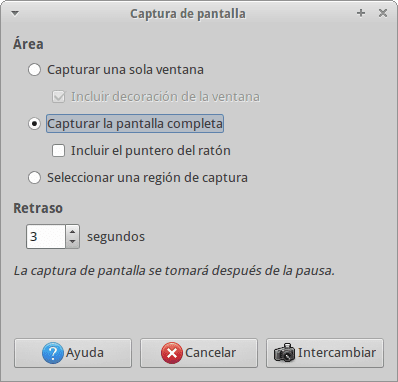
- El Zonă, se referă la porțiunea ecranului, la care se face captura, poate fi o fereastră specifică, ecranul complet sau o porțiune a ecranului definită de utilizator.
- Rîntârziere, se referă la timpul de așteptare Gimp înainte de a face captura de ecran. În acest timp, veți putea să vă localizați în fereastra în care veți face captura.
Odată ce acești doi parametri au fost definiți, rămâne doar să apăsați «Swap» pentru a începe procesul de captare. În acest caz, captura de ecran este de la browser.
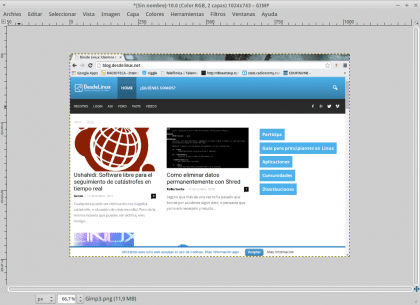
De pe o pagină web
Functia "De pe o pagină web»Vă permite să faceți o captură de ecran completă a unei pagini web, trebuie doar să introduceți adresa paginii, iar Gimp importă o impresie de pe site.
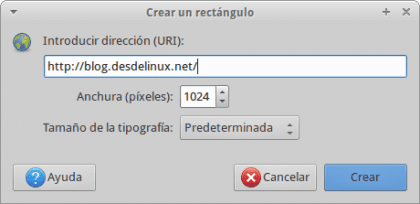
Cu siguranță acest instrument de bază, dar util de la Gimp, vă va ajuta cu unul sau alt proiect.
Am preferat ShareX în afară de faptul că încarcă automat ceea ce ați captat, este open source și funcționează minunat
Vă mulțumesc foarte mult pentru acest tutorial, nu l-am știut ... Deși pentru a face capturi de ecran folosesc programul nativ Xubuntu
foarte bine ... îl folosesc de ani de zile și nu știam că poți face asta ...